第11章 滤镜的应用
《CorelDRAW X3中文版基础教程与上机指导》第11章:调整与编辑位图

教学提示
为了使在CorelDRAW X3中导入的位图图像更符合设计时的实际需要, 用户可直接选择在该软件中编辑调整图像,而不必选择先在其他图形编 辑软件中编辑完图像后再导入至CorelDRAW X3中。例如更改位图色彩 模式、调整位图颜色和对比度以及为其添加各种滤镜特效等。
教学目标
11.4.1
自动调整
选择【自动调整】菜单命令,可快速调整位图的颜 色和对比度,从而使位图的色彩更加真实自然。 自动调整位图颜色和对比度的步骤如下。
(1)请先打开“11.4.1.cdr”练习文件,然后使用【选择 工具】将位图选中。 (2)在菜单栏中选择【位图】︱【自动调整】命令,即 可调整位图颜色和对比度。
(1)请先打开“11.4.2.cdr”练习文件,然后使用【选择工具】将位图选中。 (2)在菜单栏中选择【位图】︱【图像Lab调整器】命令,并在打开的 【图像Lab调整器】对话框中单击【之前之后整体预览】按钮,以方便对比 调整前与调整后的效果。 (3)在该对话框中分别设置图像的色温、色调、饱和度、亮度及对比度参 数,并在预览窗口观察调整前与调整后的变化。 (4)预览效果觉得满意后单击【确定】按钮,来调整位图颜色和对比度。
Company Logo
11.5.2
设置亮度/对比度/强度
亮度是指图像的明亮程度,即图像单位面积的光强度,亮度 过低会使图像显得暗淡,而亮度过高则会使图像显得泛白; 对比度是指画面中同一点最亮时和最暗时的亮度对比,对比 度越高,图像越清晰,色彩越鲜艳。接下来将通过在【亮度 /对比度/强度】对话框中调整位图的亮度、对比度及强度, 来使图像色彩更自然。 设置亮度/对比度/强度的步骤如下。
Company Logo
《计算机辅助图形设计》考试大纲及习题含答案
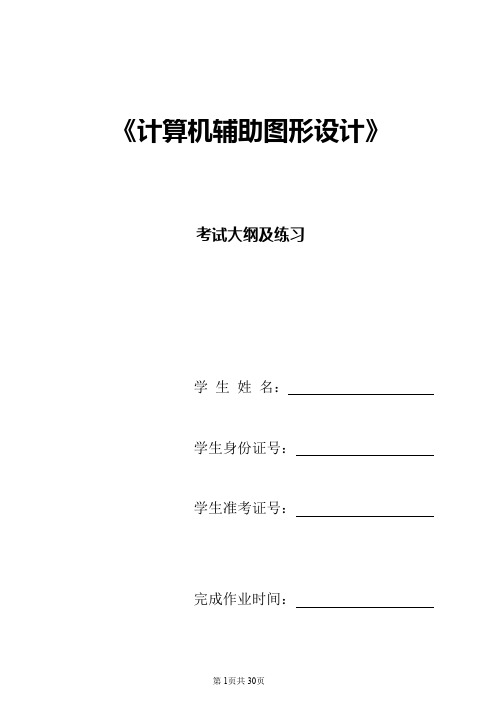
《计算机辅助图形设计》考试大纲及练习学生姓名:学生身份证号:学生准考证号:完成作业时间:机构形象设计试大纲第一部分课程性质与目标一、课程性质与特点计算机辅助图形设计是高等教育自学考试艺术设计类专业的重要技能课程之一,本课程主要介绍了Photoshop设计软件的操作技能与设计方法,在突出视觉表现的基础上,强调技能与设计相结合,体现出它的实践性、目的性与功能性。
通过本课程的学习,考生可以获得应用计算机辅助设计软件进行图形设计的实践能力。
二、课程目标与基本要求学习本课程,目的是使考生全面地了解和掌握设计界面和设计软件的各项功能及其设计运作过程,学会运用辅助设计软件并能与设计结合,更好的表达主题设计思想。
通过本课程的学习,要求考生正确理解计算机辅助设计的作用,明确其应用的范围,熟练掌握Photoshop软件的操作技能与设计方法,为今后的设计实践服务。
三、与本专业其他课程的关系计算机辅助图形设计是艺术设计类专业考生必修的一门课程,它是设计表现的有效工具,通常技能与技法课程在设计课程体系中有着较大比重。
它也是一门与实际生活、创作学习密切相关的艺术设计基础课程。
第二部分考核内容与考核目标第一章概论一、学习目的与要求通过本章学习,使考生在开始利用Photoshop进行创作前初步了解平面设计的基础知识和基本规律。
二、考核知识点与考核目标计算机辅助设计的作用与Photoshop软件(一般)理解:计算机设计识记:Photoshop的功能与使用范围第二章Photoshop CS界面与窗口一、学习目的与要求通过本章学习,了解Photoshop CS中文版的界面组成与工作环境。
二、考核知识点与考核目标Photoshop CS中文版的界面(次重要)识记:Photoshop CS中文版的工作窗口;菜单栏;工具箱;工具选项栏;调板应用:在熟记的基础上较熟练上机练习第三章Photoshop CS设计基础一、学习目的与要求通过本章的学习,熟悉Photoshop CS的操作与运行工具的使用。
《3ds Max三维动画设计与制作(第2版)》教学课件—11环境特效动画制作

11.4 大气特效
② 单击键盘上的数字“8”,打开环境和效果对话框,在大气卷展栏中点
击
按钮,在弹出的添加大气或效果对话框内选择体积光,并点击
确定。在体积光参数卷展栏中,点击灯光组中的
,在视图中选择聚
光灯,将体积光效果添加到聚光灯上,效果如图11-28所示。点击体积组下
最小值:设置在渲染中要测量和表示的最低值。小于等于此值将映射 最左端的显示颜色。
最大值:设置在渲染中要测量和表示的最高值。大于等于此值将映射 最右端的显示颜色。
物理比例:设置曝光控制的物理比例。
11. 3 “曝光控制”卷展栏
11.3.3 线性曝光控制 “线性曝光控制”对渲染图像进行采样,计算出场景的平均亮度值并将其 转换成RGB值,适合于低动态范围的场景。它的参数类似于“曝光控制”, 其参数选项参见“自动曝光控制”(图11-11)。
图11-26 不同数量值的躁波效果
11.4 大气特效
11.4.4 案例:灯光特效的制作 案例学习目标:学习用体积光来完成灯光特效的制作。 案例知识要点:通过体积光效果的使用和参数设置来完成灯光特效的制作。 效果所在位置:本书配套文件包>第11章>案例:灯光特效的制作。 ① 打开本书配套文件包中的初始效果文件,效果如图11-27左图所示。选择聚 光灯,进入修改面板,在聚光灯参数面板中将调节聚光灯/光束值设置为 “20”,将衰减区/区域值设置为“22”,效果如图11-27右图所示。
火焰大小:50
火焰细节:1
火焰细节:2
火焰细节:5
图11-18 不同火焰细节值的效果
密度:10
密度:60
图11-19 不同火焰密度值的效果
密度:120
最新国家开放大学电大《Photoshop图像处理(本)》期末题库及答案
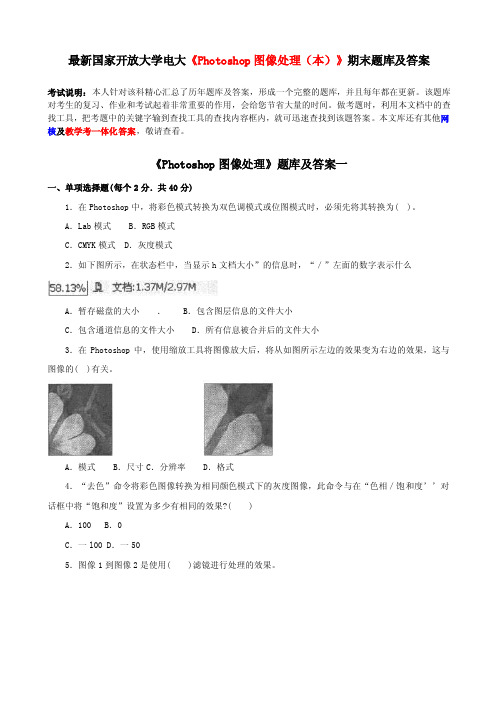
最新国家开放大学电大《Photoshop图像处理(本)》期末题库及答案考试说明:本人针对该科精心汇总了历年题库及答案,形成一个完整的题库,并且每年都在更新。
该题库对考生的复习、作业和考试起着非常重要的作用,会给您节省大量的时间。
做考题时,利用本文档中的查找工具,把考题中的关键字输到查找工具的查找内容框内,就可迅速查找到该题答案。
本文库还有其他网核及教学考一体化答案,敬请查看。
《Photoshop图像处理》题库及答案一一、单项选择题(每个2分.共40分)1.在Photoshop中,将彩色模式转换为双色调模式或位图模式时,必须先将其转换为( )。
A.Lab模式 B.RGB模式C.CMYK模式 D.灰度模式2.如下图所示,在状态栏中,当显示h文档大小”的信息时,“/”左面的数字表示什么A.暂存磁盘的大小. B.包含图层信息的文件大小C.包含通道信息的文件大小 D.所有信息被合并后的文件大小3.在Photoshop中,使用缩放工具将图像放大后,将从如图所示左边的效果变为右边的效果,这与图像的( )有关。
A.模式 B.尺寸C.分辨率 D.格式4.“去色”命令将彩色图像转换为相同颜色模式下的灰度图像,此命令与在“色相/饱和度’’对话框中将“饱和度”设置为多少有相同的效果?( )A.100 B.0C.一l00 D.一505.图像1到图像2是使用( )滤镜进行处理的效果。
A.动感模糊 B.径向模糊C.特殊模糊 D.镜头模糊6.Photoshop中的滤镜效果能创建出很多特效,在下面的图中,可能用到了哪个滤镜效果?( )A.滤镜>扭曲>水波B-滤镜>扭曲>切变C.滤镜>扭曲>球面化D.滤镜>扭曲>极坐标7.图像1与图像2不属同一个图像文件中,使用( )的方法可以很方便、快捷的使用图像l达到图像2的平铺效果。
A.将图像l拖拉到图像2中,然后进行拷贝并进行等距离的移动,就这样的不断重复B.将图像l定义为画笔预设,然后使用画笔进行涂抹C.将图像l定义为图案,然后使用填充工具进行填充D.将图像l拖拉到图像2中,然后创建一个动作,进行不断的播放该动作8.对于制作了翻转效果的动画,其结果应保存为何种格式才能得到完整的效果?( ) A.JPEG B.HTML和图像C.TIFF ,D.GIF9.在Photoshop中,使用( )工具,可以在如图所示左边的图像中绘制出右边的效果。
Photoshop_CS图像处理课程第11章

中文版Photoshop CS图像处理培训教程 中文版Photoshop CS图像处理培训教程
11.1 通道的应用
• 11.1.1 知识讲解 • 11.1.2 典型案例——制作云雾效果 典型案例——制作云雾效果
中文版Photoshop CS图像处理培训教程 中文版Photoshop CS图像处理培训教程
中文版Photoshop CS图像处理培训教程 中文版Photoshop CS图像处理培训教程
3.复制通道
• 如果需要直接对通道进行编辑,最好先复
制一个通道,再编辑该复制的通道,以免 编辑后不能还原。复制通道的操作方法与 复制图层类似,先选中需要复制的通道, 然后按住鼠标左键不放并拖动到下方的 “新建通道”按钮 上,当鼠标光标变成 新建通道” 形状时释放鼠标即可。
2.创建新Alpha通道 .创建新Alpha通道
• 新创建的通道称为Alpha通道,它常用于保存图像 新创建的通道称为Alpha通道,它常用于保存图像
选区的蒙版,而不是保存图像的颜色。创建通道 主要有以下两种方法: – 单击通道面板底部的“新建通道”按钮 ,即 单击通道面板底部的“新建通道” 可新建一个Alpha通道,新建的Alpha通道在图 可新建一个Alpha通道,新建的Alpha通道在图 像窗口中显示为黑色。 – 单击通道面板右上角的 按钮,在弹出的下拉 菜单中选择“新通道” 菜单中选择“新通道”命令。在打开的 “新通 道”对话框中设置新通道的名称、色彩的显示 方式和颜色后单击 按钮,即可新建一 个Alpha通道。 Alpha通道。
1)颜色通道的类型
– Lab模式图像的颜色通道:Lab模式图像的颜色通道 Lab模式图像的颜色通道:Lab模式图像的颜色通道 有3个,包括明度通道、a(由红色到绿色的光谱变 个,包括明度通道、a 化)通道和b 化)通道和b(由蓝色到黄色的光谱变化)通道。 – 灰度模式图像的颜色通道:灰度模式图像的颜色通道 只有一个,用来保存图像的灰度信息,用8位或16位 只有一个,用来保存图像的灰度信息,用8位或16位 来表示。 – 位图模式图像的颜色通道:位图模式图像的颜色通道 只有一个,用来表示图像的黑白两种颜色。 – 索引颜色模式图像的颜色通道:索引颜色模式图像的 颜色通道只有一个,用来保存调色板中的位置信息, 具体的颜色由调色板中该位置所对应的颜色来决定。
滤镜应用试题

第11章《滤镜的应用》测试题一、填空题1. 在Photoshop CS3中包含了内置滤镜,内置滤镜包含、、和4种特殊滤镜插件和大类滤镜。
2. 最后一次使用的滤镜会出现在滤镜菜单的位置。
3. 再次应用上次使用的滤镜的快捷键是,若需修改参数,应使用快捷键,打开最后一次应用的滤镜的对话框。
4. 应用滤镜时,要想取消自定义滤镜参数,还原成系统默认值,可以借助键。
5. 文本图层经过处理后才能应用滤镜效果。
6. 可以将多个滤镜效果同时应用于当前选中的图层中,操作效果相当于多次滤镜效果分次叠加应用到当前的图像中。
7. 滤镜可以帮助用户把具有复杂边缘的对象和背景分离来选择常规中难以选取的区域,如飘逸的长发,松树的针状树叶等。
8. 滤镜组可以通过降低相邻像素之间的对比度来达到柔和与模糊像素边缘的效果。
9. 滤镜组可以通过增加相邻像素之间的对比度使图像变得更加清晰。
10、消失点滤镜中在使用创建平面工具来定义透视网格的角点时,可通过按键或键来删除节点。
11. 滤镜组主要用于模拟光线的照明效果,即在图像中添加光源效果,也可以制作多种纹理效果。
12. 滤镜组大部分是利用前景色和背景色置换当前操作图像中的色彩,最终使图像产生精美的艺术画或手绘效果。
13. 滤镜组可以生成类似印象派和其他风格的图像效果。
二、选择题1、所有的滤镜都能应用于()。
A. 索引B. 位图C. RGB模式D. CMYK模式2、当图像是何种模式时,所有的滤镜都不可以使用()A. CMYK模式B. 灰度模式C. 多通道模式D. 索引颜色模式3、Photoshop CS3中不存在的滤镜为()。
A. 快速蒙版B. 炭笔C. 风D. 锐化4、下边哪种滤镜不属于扭曲滤镜()。
A. 切变B. 极坐标C. 海洋波纹D. 分层云彩5、设置太阳的辐射光线的效果,应该使用的模糊滤镜是()。
A. 动感模糊B. 模糊C. 径向模糊D. 平均6、在图像中添加光源效果的滤镜组是()。
hotoshop7.0培训教程第11章
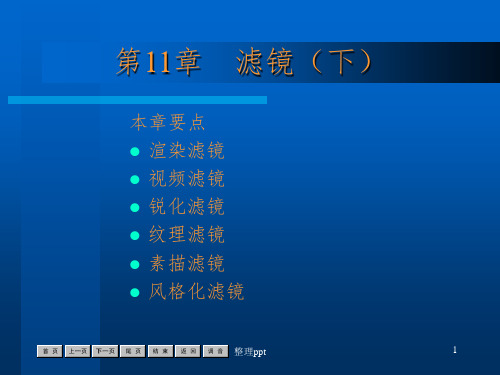
【炭笔】滤镜 【铬黄】滤镜 【炭精笔】滤镜 【绘图笔】滤镜 【半调图案】滤镜 【便条纸】滤镜 【影印】滤镜
整理ppt
4
本章逻辑结构
11.3.10 【塑料效果】滤镜 11.3.11 【网状】滤镜 11.3.12 【图章】滤镜 11.3.13 【撕边】滤镜 11.3.14 【水彩画纸】滤镜 11.4 风格化滤镜 11.4.1 【扩散】滤镜
整理ppt
16
11.1.4 【镜头光晕】滤镜
执行【滤镜】 【渲染】 【镜头光晕】命令,会弹 出如图所示的对话框。
整理ppt
17
在其中可以进行如下设置: 亮度 光晕中心(Flare Center) 镜头类型(Lens Type)
整理ppt
18
图所示是对图像执行该滤镜后的效果。
整理ppt
整理ppt
8
11.1 渲染滤镜
执行【滤镜】 【渲染】命令可显示该滤镜的所 有子菜单,如图所示。
整理ppt
9
11.1.1 【3D变换】滤镜
执行【滤镜】 【渲染】 【3D变换】命令,会 弹出如图所示的对话框。
整理ppt
10
话框中各个选项和按钮的作用: 选择工具 直接选择工具 立方体工具 球面工具 圆柱体工具 转换锚点工具 添加锚点工具 删除锚点工具
设置好前景色和背景色后,直接执行【滤镜】 【渲染】 【云彩】命令即可。图所示是执行该 滤镜后的效果,可以反复执行该命令。
整理ppt
15
11.1.3 【分层云彩】滤镜
【分层云彩(Difference Clouds)】滤镜是将 图像应用【云彩】滤镜后,再进行反白显示。 图所示是前景色和背景色同样设置为红色和白 色后,执行该滤镜后的效果。
整理ppt
EDIUS视频、音频制作标准教程(袁诗轩编著) 第11章

本
1 变暗模式
节
内容Βιβλιοθήκη 2 正片叠底模式11.1.1 变暗模式
在视频轨中,选择需要应用“变暗模式” 特效的素材,展开“特效”面板,选择“变暗
模式”特效,按住鼠标左键并拖曳至视频轨中的 图像缩略图下方,释放鼠标左键,即可添加“变 暗模式”特效。在录制窗口中预览添加“变暗模 式”后的视频画面效果。
11.1.2 正片叠底模式
11.2.2 亮度键
在“键”特效组中,选择“亮度键”特效,单击 鼠标左键并拖曳至视频轨中的素材上,为素材添 加“亮度键”特效。在“信息”面板中的“亮度 键”特效上双击,弹出“亮度键”对话框,在其 中设置“亮度上限”为60,“过渡”为195。
11.3 遮罩
本
1 创建遮罩
节
内
容
2 轨道遮罩
11.3.1 创建遮罩
11.3.2 轨道遮罩
在“键”特效组中,选择“轨道遮罩”特 效,将该特效添加至视频轨中的素材上方。
主讲教师:
第11章 制作画面合成特效
本
1 混合模式
章
2 抠像
内
3 遮罩
容
第11章 制作画面合成特效
本章简介:
在EDIUS工作界面中,用户可以将几个 简单的视频画面合成为一个视频画面,使制 作的视频内容更加丰富,更具有吸引力。本 节主要介绍制作画面合成特效的操作方法, 希望读者熟练掌握。
11.1 混合模式
在“视频滤镜”滤镜组中,选择“手绘遮罩”滤镜效 果,将该滤镜效果拖曳至视频轨中的素材上方,添加 滤镜。在“信息”面板中,选择添加的“手绘遮罩” 滤镜效果,单击鼠标右键,在弹出的快捷菜单中选择 “打开设置对话框”选项,弹出“手绘遮罩”对话框, 单击“绘制矩形”按钮,在中间的预览窗口中,按住 鼠标左键并拖曳,绘制一个矩形遮罩形状。
- 1、下载文档前请自行甄别文档内容的完整性,平台不提供额外的编辑、内容补充、找答案等附加服务。
- 2、"仅部分预览"的文档,不可在线预览部分如存在完整性等问题,可反馈申请退款(可完整预览的文档不适用该条件!)。
- 3、如文档侵犯您的权益,请联系客服反馈,我们会尽快为您处理(人工客服工作时间:9:00-18:30)。
第11章 滤镜的应用
11.4.5 动态模糊
“动态模糊”滤镜可以模仿拍摄运动物体的手法,通过将像素在某一方向上进行线性位移来产生运动模糊效果,增 强平面图像的动态感。
第11章 滤镜的应用
11.4.6 放射状模糊
“放射状模糊”滤镜可以使图像产生从中心点放射模糊的效果。
11.4.7 平滑
“平滑”滤镜可以减小相邻像素之间的色调差别,使图像产生细微的模糊变化。
第11章 滤镜的应用
11.3.9 点彩派
“点彩派”滤镜是将位图图像中相邻的颜色融合为一个一个的点状色素点,并将这些色素点组合成形状,使图像看起来是 由大量的色素点组成的。
11.3.10 木版画
“木版画”滤镜可以使图像产生类似粗糙彩纸的效果,即看起来就好像是由几层彩纸构成的(底层包含彩色或白色, 上层包含黑色)。
11.5.4 棕褐色色调
“棕褐色色调”滤镜可以为位图添加一种棕褐色色调,常用于模拟复古的照片效果。
11.5.5 延时
在“延时”窗口中提供了多种便捷的预设的效果。选择位图图像,执行“位图>相机>延时”命令,在 打开的“延时”窗口,选择某一种,并通过更改“强度”数值调整该效果的强度。
第11章 滤镜的应用
11.3.11 素描
“素描”滤镜是模拟石墨或彩色铅笔的素描,使图像产生扫描草稿的效果。
第11章 滤镜的应用
11.3.12 水彩画
“水彩画”滤镜可以描绘出图像中景物的形状,然后进行简化、混合、渗透等调整,使其产生水彩画的效果。
11.3.13 水印画
“水印画”滤镜可以创建一种水溶性的标记,使图像产生水彩斑点绘画的效果。
滤镜的种类虽然很多,其使用方法却基本相同。选择一幅要添加滤镜效果的位图图像,单击菜单栏中的“位图” 菜单,在弹出的下拉菜单中选择所需滤镜组,然后在子菜单中选择相应的滤镜,例如执行“位图>艺术笔触>炭笔 画”命令,接着打开滤镜设置对话框,从中进行相关的设置,最后单击“确定”按钮,即可完成滤镜效果的添加。
第11章 滤镜的应用
本章学习要点:
●了解各个滤镜组的功能与特点 ●熟练掌握三维效果滤镜的使用
第11章 滤镜的应用
11.1 初识滤镜
CorelDRAW提供了多种不同特性的滤镜组,如“三维效果”、“艺术笔触”、“模糊”、“相机”、“颜色转 换”、“轮廓图”、“创造性”、“扭曲”、“杂点”和“鲜明化”等,每一个滤镜组下都包含多种滤镜,可以帮 助用户创作出多样化的特殊效果。
第11章ቤተ መጻሕፍቲ ባይዱ滤镜的应用
11.2 三维效果
11.2.1 三维旋转
利用“三维旋转”滤镜可以使平面图像在三维空间内旋转,产生一定的立体效果。
11.2.2 柱面
利用“柱面”滤镜可以沿着圆柱体的表面贴上图像,创建出贴图的三维效果。
第11章 滤镜的应用
11.2.3 浮雕
“浮雕”滤镜可以通过勾画图像的轮廓和降低周围色值来产生视觉上的凹陷或负面突出效果。
第11章 滤镜的应用
11.3.6 调色刀
“调色刀”滤镜可以使图像产生类似使用调色板、刻刀绘制而成的效果(使用刻刀替换画笔可以使图像中相近的颜色 相互融合,减少了细节,从而产生写意效果)。
11.3.7 彩色蜡笔画
彩色蜡笔画滤镜可以用来创建彩色蜡笔画效果。
第11章 滤镜的应用
11.3.8 钢笔画
“钢笔画”滤镜可以使图像产生钢笔素描效果,看起来就像是用灰色钢笔和墨水绘制而成的。
“高斯式模糊”滤镜可以根据高斯曲线调节像素颜色值,有选择地模糊图像,使其产生一种朦胧的效果。
第11章 滤镜的应用
11.4.3 锯齿状模糊
“锯齿状模糊”滤镜锯齿状可以用来校正图像,去掉指定区域中的小斑点和杂点。
11.4.4 低通滤波器
“低通滤波器”滤镜只针对图像中的某些元素,通过它可以调整图像中尖锐的边角和细节,使其模糊效果更加 柔和。
“球面”滤镜命令的应用可以将图像中接近中心的像素向各个方向的边缘扩展,且越接近边缘的像 素越紧凑。
第11章 滤镜的应用
11.3 艺术笔触效果
11.3.1 炭笔画
利用“三维旋转”滤镜可以使平面图像在三维空间内旋转,产生一定的立体效果。
11.3.2 单色蜡笔画
“单色蜡笔画”滤镜可以使图像产生一种只有单色的蜡笔(类似于硬铅笔绘制)效果。
11.2.4 卷页
利用“卷页”滤镜可以使图像的4个角形成向内卷曲的效果。
第11章 滤镜的应用
11.2.5 透视
利用“透视”滤镜可以调整图像4角的控制点,为其添加三维透视效果。
第11章 滤镜的应用
11.2.6 挤远/挤近
“挤远/挤近”滤镜可以覆盖图像的中心位置,使其产生或远或近的距离感。
11.2.7 球面
第11章 滤镜的应用
11.5 相机效果
11.5.1 着色
“着色”滤镜可以通过调整“色度”与“饱和度”来为位图塑造单色的色调效果。
11.5.2 扩散
使用“扩散”滤镜可以使图像形成一种平滑视觉过渡效果。
第11章 滤镜的应用
11.5.3 照片过滤器
“照片过滤器”滤镜是模拟在照相机的镜头前增加彩色滤镜,镜头会自动过滤掉某些暖色或冷色光,从而起到控 制图片色温的效果。
第11章 滤镜的应用
11.3.14 波纹纸画
应用“波纹纸画”滤镜后,图像看起来就像是在粗糙或有纹理的纸张上绘制的一样。
第11章 滤镜的应用
11.4 模糊效果
11.4.1 定向平滑
“定向平滑”滤镜可以在像素间添加微小的模糊效果,从而使图像中的渐变区域趋于平滑且保留边缘细节和纹 理。
11.4.2 高斯式模糊
第11章 滤镜的应用
11.3.3 蜡笔画
“蜡笔画”滤镜同样可以使图像产生蜡笔绘制效果,但是其基本颜色不变,且颜色会分散到图像中去。
11.3.4 立体派
“立体派”滤镜可以将相同颜色的像素组成小的颜色区域,使图像呈现出立体派油画风格。
第11章 滤镜的应用
11.3.5 印象派
“印象派”滤镜是模拟运用油性颜料进行绘画,将图像转换为小块的纯色,从而制作出类似印象派作品的效 果。
第11章 滤镜的应用
11.4.8 柔和
“柔和”滤镜的功能与“平滑”滤镜极为相似,可以使图像产生轻微的模糊变化,而不影响图像中的细节。
11.4.9 缩放
“缩放”滤镜用于创建一种从中心点逐渐缩放的边缘效果,即图像中的像素从中心点向外模糊,离中心点 越近,模糊效果就越弱。
11.4.10 智能模糊
在“智能模糊”中可以通过对“数量”的调节进而控制图像的模糊程度。
